Jaką trwałość oferują dyski SSD?
Jeżeli chodzi o trwałość dysków SSD, to jest ona określana w dwóch parametrach. Pierwszym z nich jest MTBF, czyli okres pracy z wysoką efektywnością i bez nieodwracalnych usterek. Im jest on większy, tym lepiej dla Ciebie dlatego, że dysk będzie miał dłuższą żywotność. Szukaj dysków z MTBF równym bądź większym niż 1,5 miliona godzin.
Drugim parametrem, któremu warto się przyjrzeć jest TBW. Total Bytes Written wskazuje, ile danych możesz zapisać na dysku, zanim utraci on swoją gwarancję. Jest to ważne, ponieważ niektórzy producenci oferują do pięciu lat gwarancji, ale ograniczają ją wskaźnikiem TBW.
Jakie kości pamięci wybrać?
Mówiąc najprościej, dane przechowywane w pamięci NAND Flash są reprezentowane przez ładunki elektryczne, które są przechowywane w każdej komórce NAND. Im mniej bitów na komórkę, tym mniejsza pojemność, ale dane są zapisywane i pobierane szybciej, a układ NAND ma wyższy poziom wytrzymałości, dzięki czemu będzie działał znacznie dłużej.
Możemy wyróżnić cztery typy kości:
- SLC (Single Level Cell) – w każdej komórce mieści się jeden bit danych,
- MLC (Multi Level Cell) – w każdej komórce mieszczą się dwa bity danych,
- TLC (Triple Level Cell) – w każdej komórce mieszczą się trzy bity danych,
- QLC (Quad Level Cell) – w każdej komórce mieszczą się cztery bity danych.
Najtrwalszy i zarazem najdroższy wariant to kości SLC, są one praktycznie niespotykane. Kolejne pod względem wytrzymałości są dyski wykorzystujące MLC, a dopiero potem te z TLC. Zatem na samym końcu znajdują się dyski QLC.
Aktualnie większość dysków pracuje na kościach TLC i to one powinny być pierwszym wyborem podczas zakupu dysku. Dla przykładu Samsung 980 M.2 PCIe NVMe 980 ma sekwencyjne prędkości odczytu i zapisu odpowiednio do 3100 i 2600 MB/s, a także niezawodność MTBF na poziomie 1 500 000 godzin. Jest to naprawdę dobry wynik, zarówno jeśli chodzi o szybkość działania jak i wytrzymałość dysku.





















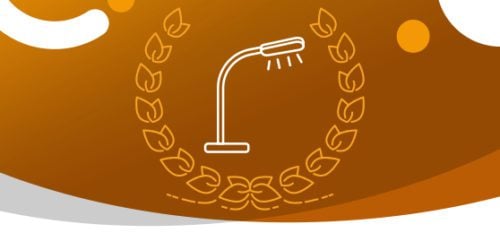
Do laptopa zakupiłem dyski SSD GOODRAM IRDM PRO. Laptop odżył. Działa błyskawicznie. Kupiłem 2 sztuki. Pierwszy zakupiłem rok temu, drugi pół roku temu, oba pracują w laptopach.
Super !
Polecam dyski GOODRAM 1TB M.2 PCIe NVMe IRDM Dysk SSD M.2 jest rewelacyjny !! Laptop nareszcie odżył z pełną prędkością !! Polecam !!